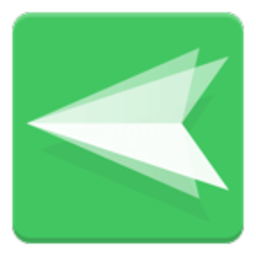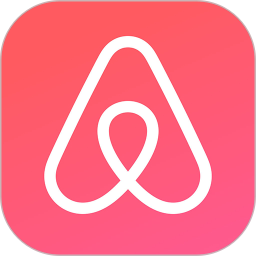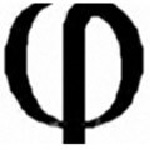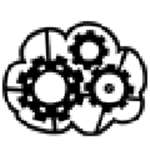airplayer下载 V1.0.2.3 绿色版
免费软件- 软件大小:6.8M
- 软件语言:简体中文
- 更新时间: 2021-12-24
- 软件类型:国产软件
- 运行环境:win系统
- 软件等级 :
大雀下载地址
- 介绍说明
- 下载地址
- 相关推荐
airplayer是一款简单易用的苹果录屏软件,它能将iPhone、iPad等苹果设备上的画面,通过wifi实时投射到电脑上;整个过程不用连线和购买其他设备,直接用airplayer就可以完成,这样用户不管是玩游戏还是看视频,都可以享受大屏操作的快感了,如果遇到精彩瞬间,还可以对画面内容进行实时录像哦。
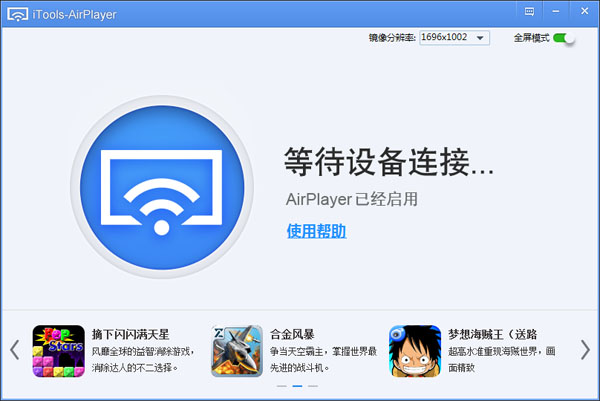
airplayer可以将iPhone、iPad或iPodtouch等设备上的视频、音频以及图片传输到第三方认证设备上,传输的载体为Wi-Fi,与蓝牙无线有本质的不同。
airplayer工作原理
手机、电脑、路由器以及Airplay音箱,它们的共同点在于全部支持Wi-Fi载体,但是光有Wi-Fi信号本身是不行的,我们还需要Airplay协议的加入让这些设备知道自己传输的是什么东西。Airplay就是设备与设备之间的“语言”!
airplayer能干什么?
如果你认为airplayer只能用来听音乐那可就大错特错了,Airplay不仅可以传输音频文件,还能传输视频及照片等文件到AppleTV以及打印机,这一切都是通过Airplay协议来进行识别。

启动苹果录屏大师,iPad/iPhone也能立马享受大屏幕的游戏乐趣
2.电视上看照片
与亲朋好友分享照片何须挤作一团,窝在沙发上就可大家一起看
3.HiFi
电脑接上HiFi音响,iPhone里的音乐也能震撼聆听
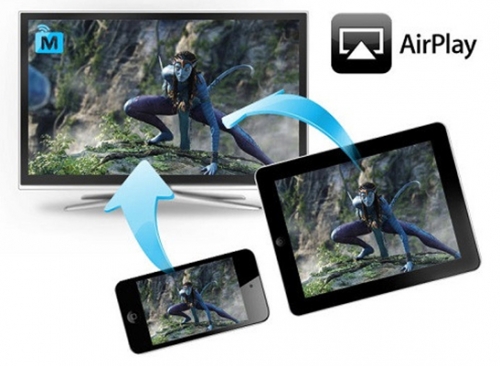

准备工作:
1、首先你得有台iPhone
2、一台电脑
3、一台网速尚可的无线路由
4、喜欢折腾的心
开整!
1、电脑安装【苹果录屏大师】,安装完成后运行。
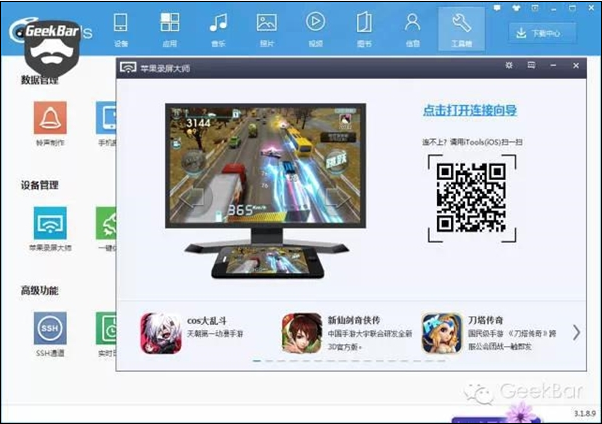
【苹果录屏大师】可以单独安装也可以从itools里面下载。
2、电脑和iPhone必须在同一网络环境下。
(注:电脑网络类型设置成“公用网络”)
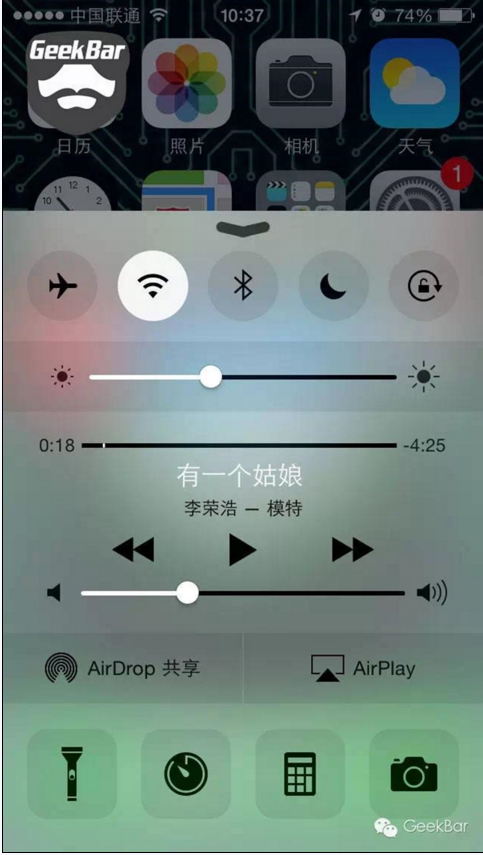
当iPhone也接入该Wi-Fi时,控制中心出现AirPlay选项。
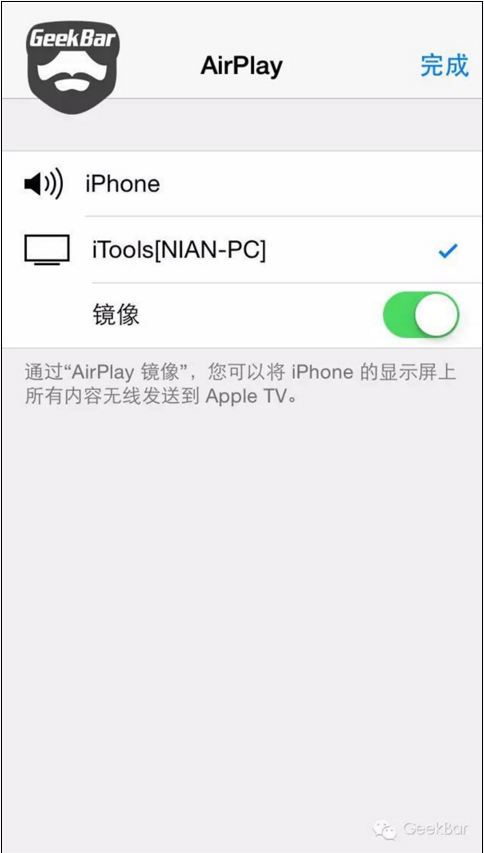
进入AirPlay选项,勾选电脑选项,打开镜像。
奇迹出现!手机界面出现在电脑上了!
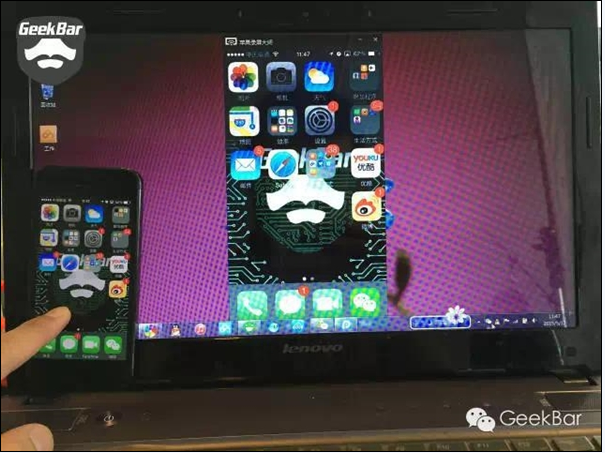
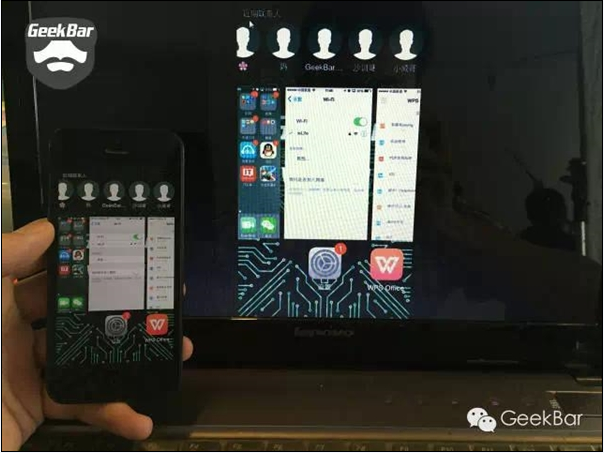
接下来可以干什么?
放音乐,看视频。
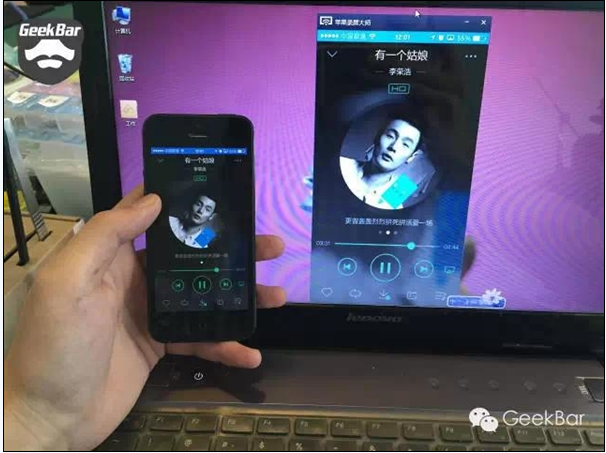

这下不用抱怨你的iPhone屏幕小,声音小了吧!
演示文档:
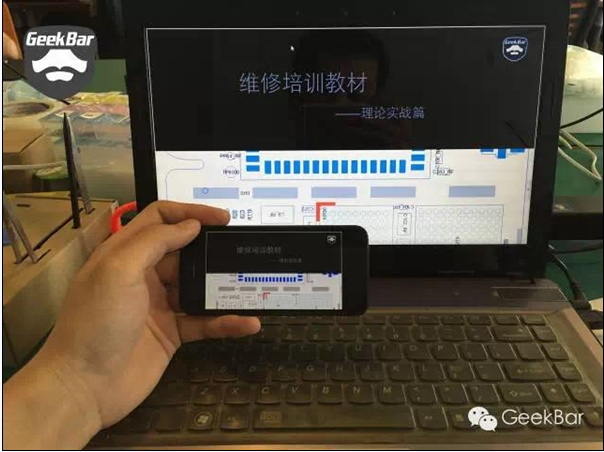
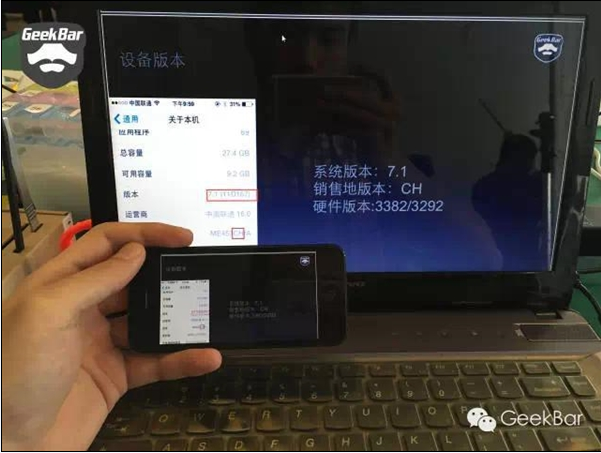
真正的在iPhone上可以操作。
(同样适用于支持AirPlay协议的投影仪或其他显示设备)
玩游戏:




这时候不会嫌弃用iPhone玩游戏时手指会遮挡到屏幕了,这时iPhone只是一个游戏手柄。
实际体验效果很好,没有出现卡顿掉帧,声音画面不同步,画面模糊情况。
(对无线路由的性能要求较高)
【录屏大师】这个软件还有其他玩法,录屏、控制iPhone(需iPhone越狱装插件)等功能。
注:如果不能成功连接,在【录屏大师】连接常见问题中查询问题所在。
当然,其实这个功能连接电视最过瘾。
(1)您的设备为A5以上芯片,支持AirPlay镜像,并使用镜像的方式投影到电脑显示器(不能是投射照片或者AirPlay视频投射);
(2)您的设备已经越狱;
(3) 安装越狱插件Veency;
(4) 在苹果设备的“设置”app中找到Veency并设置密码(密码一定要设置,不然连接上也无法控制)。
1、我用一台iPhone 6,iOS 9.0.2系统,已越狱,已安装Veency越狱插件,已设置Veency密码;
2、打开 iTools 电脑端,工具箱>>苹果录屏大师>>选择 iOS 9系统版本;
3、进入iTools 苹果录屏大师主界面;
4、手机端打开控制中心(从底部往上滑动呼出控制中心),并找到 “AirPlay” 按钮;
5、选择您的 “电脑名称” ,点击 “镜像”,并点击“完成”;
6、投影到电脑屏幕成功!
(如果对于以上步骤有疑问,可参考第三章、苹果录屏大师如何使用?)
7、接着点击投影界面中的 “反向控制”按钮
(鼠标移动到投影界面的顶端可以呼出工具栏,如下图)
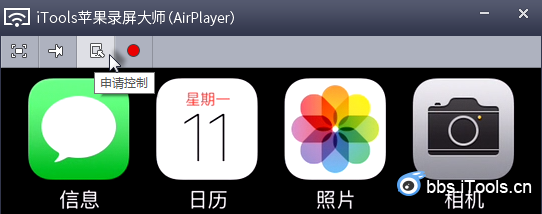
8、点击申请控制后,会弹出“登录密码”框,输入正确密码后,就连接成功了。
(可以看到投影界面左上角有一个黑色的鼠标标志,点击手机屏幕后,鼠标会跟着移动)
反向控制手势:
鼠标右键=HOME键
鼠标中键=锁屏键
可直接通过键盘输入(仅限系统自带输入法)
横屏时点击错位请尝试旋转设备
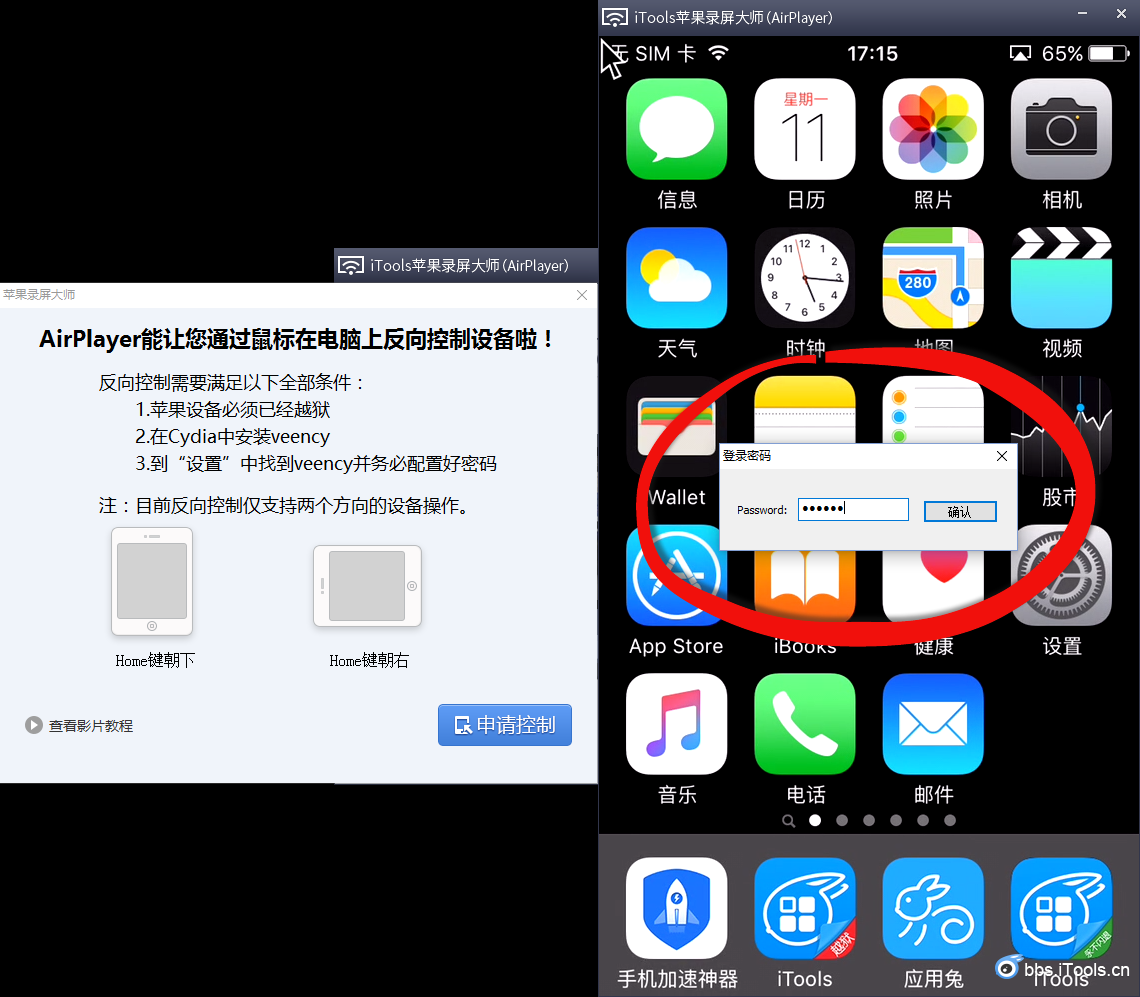
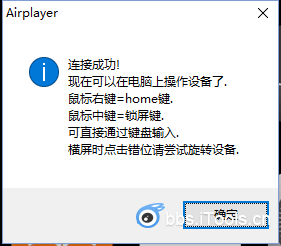
反向控制动画演示:
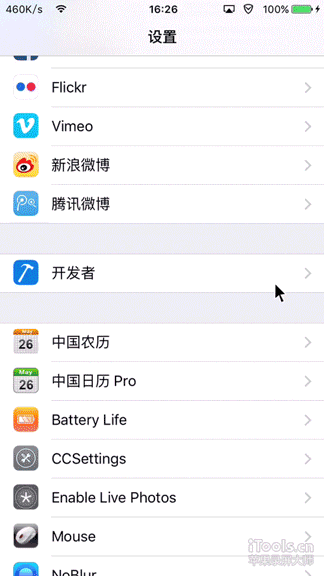
一、请核实下移动设备与电脑是否连接在同一网络(局域网)中
二、请核实下是否有阻止录屏大师启动的行为
①首次运行录屏大师时,系统会弹出防火墙通知,请点击“允许访问”
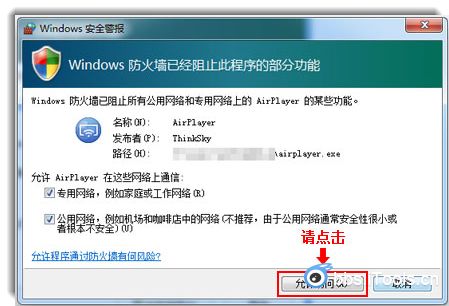
②如果误点成取消,可通过以下方法找到,重新允许访问。
(Win 10:电脑—开始—控制面板—系统和安全—Windows防火墙—允许应用或功能通过Windows 防火墙)
确定电脑防火墙是否允许AirPlayer/录屏大师/Bonjour应用
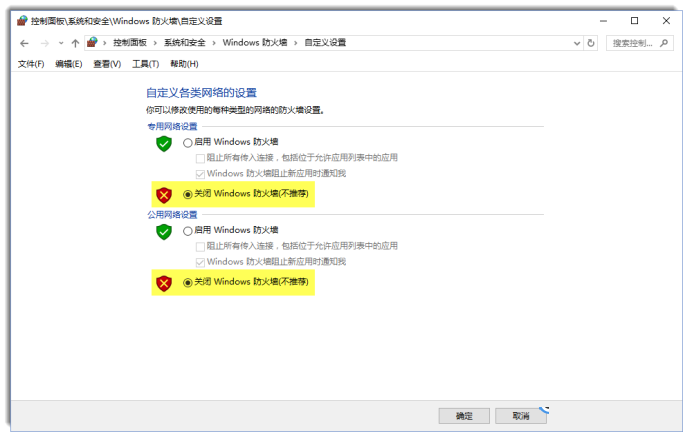
③检查下电脑安全软件是否禁止AirPlayer/录屏大师/Bonjour应用的启动
④确定电脑防火墙处于关闭状态
如果觉得以上方式繁琐,可以尝试将电脑防火墙直接关闭。
(Win 10:电脑—开始—控制面板—系统和安全—Windows防火墙—自定义设置中可关闭Windows 防火墙)
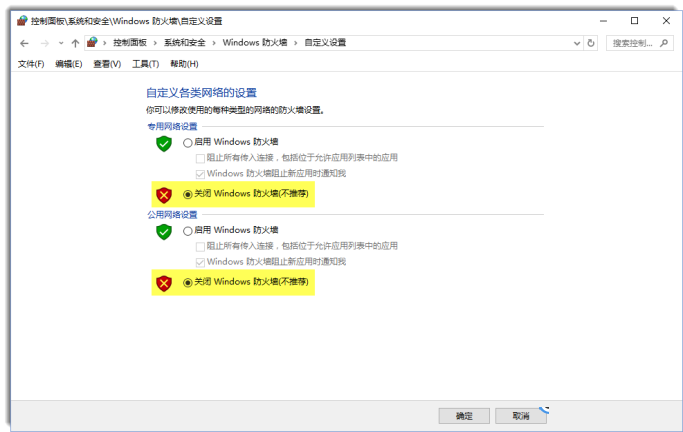
找到AirPlay按钮,却找不到镜像按钮?
第一种情况:
为什么我iPad上连接了录屏大师,点击AirPlay按钮--选择电脑名称后,没有出现“镜像”按钮呢?
答:
iPhone/iPod移动设备点击AirPlay按钮后会跳转到一个新的页面中,而横屏状态下的iPad点击AirPlay后,由于显示框大小的限制,会出现以下状况。(如下图)
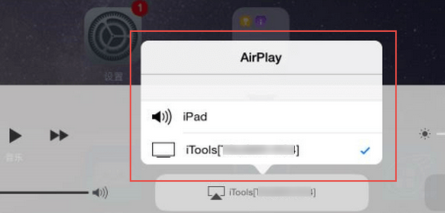
iPad选择AirPlay--电脑名称后,只要在窗口中往下滑动,就可以找到“镜像”按钮。
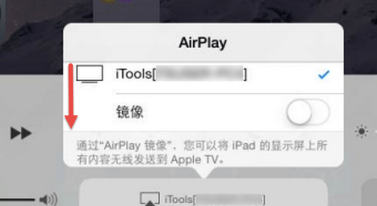
第二种情况:
我是iPhone设备,为什么点击AirPlay,选择电脑名称后,还是没有出现“镜像”按钮,而且iTools[电脑名称]前面的图标还变成了一个音响的样子,而不是正常情况下的显示器图标。(如下图)
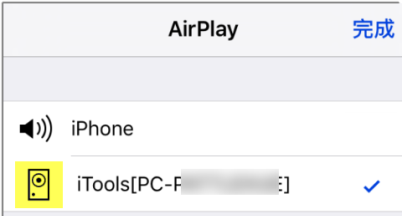
答:这是因为您所使用的录屏大师软件不是最新版本,需要进行更新
还有一种可能,是因为您在选择iOS系统版本时错误导致的,请退出软件后重新打开,选择正确的iOS系统版本运行即可。
电脑提示Bonjour服务未开启
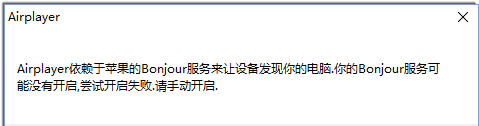
若打开录屏大师后,电脑出现以上提示,这说明该电脑Bonjour服务未开启。(Bonjour服务相当于一个能让录屏大师正常运行的插件)
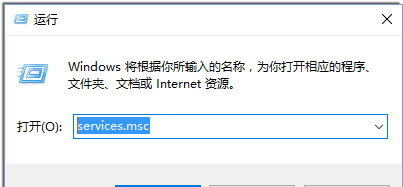
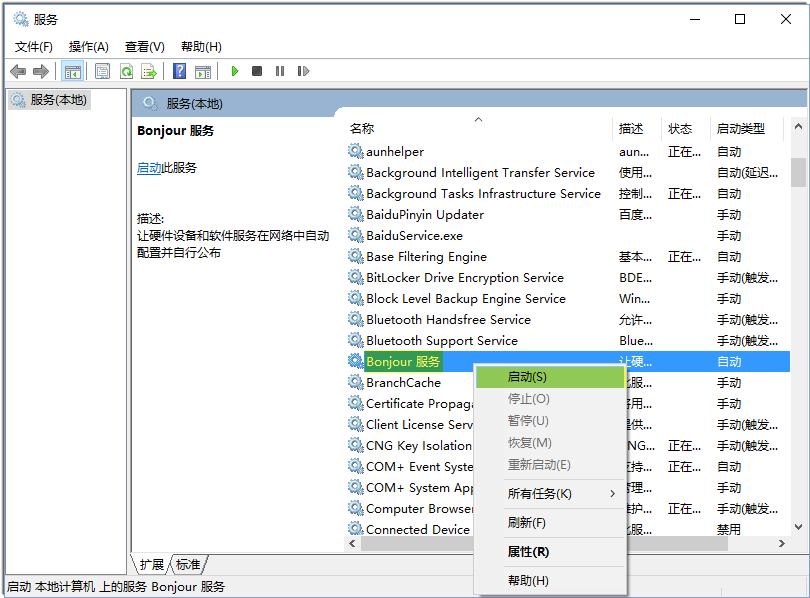
这时我们需要手动开启,首先打开电脑—开始—运行—输入services.msc—在服务中找到Bonjour服务—右键选择开启即可。
(如果启动失败,可检查下电脑是否有安全软件阻止,卸载安全软件重启电脑重新开启试试,或者在控制面板—卸载中心中找到Bonjour程序,右键卸载或修复)
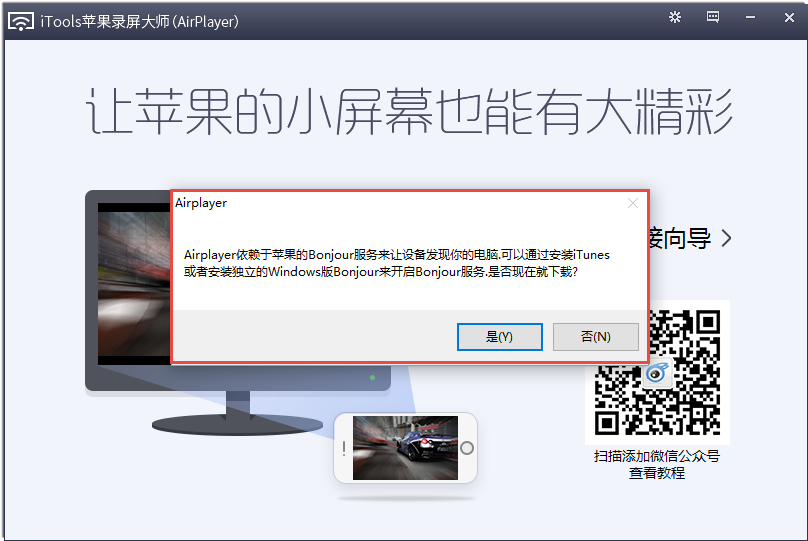
如果在系统服务中找不到Bonjour服务,那说明电脑中未安装Bonjour插件
解决办法:
直接在iTools 电脑客户端—工具箱—打开苹果录屏大师
开启后会自行检测,然后弹出Bonjour服务下载的提示窗,点击“是”确认,然后进行下载安装。
然后重新打开录屏大师使用即可。
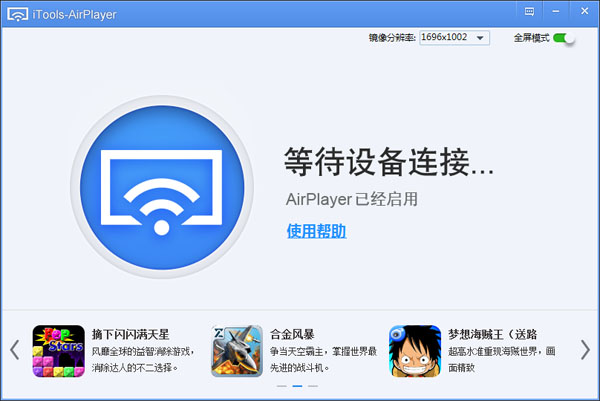
【基本介绍】
什么是airplayer?airplayer可以将iPhone、iPad或iPodtouch等设备上的视频、音频以及图片传输到第三方认证设备上,传输的载体为Wi-Fi,与蓝牙无线有本质的不同。
airplayer工作原理
手机、电脑、路由器以及Airplay音箱,它们的共同点在于全部支持Wi-Fi载体,但是光有Wi-Fi信号本身是不行的,我们还需要Airplay协议的加入让这些设备知道自己传输的是什么东西。Airplay就是设备与设备之间的“语言”!
airplayer能干什么?
如果你认为airplayer只能用来听音乐那可就大错特错了,Airplay不仅可以传输音频文件,还能传输视频及照片等文件到AppleTV以及打印机,这一切都是通过Airplay协议来进行识别。

【软件特点】
1.大屏玩手游启动苹果录屏大师,iPad/iPhone也能立马享受大屏幕的游戏乐趣
2.电视上看照片
与亲朋好友分享照片何须挤作一团,窝在沙发上就可大家一起看
3.HiFi
电脑接上HiFi音响,iPhone里的音乐也能震撼聆听
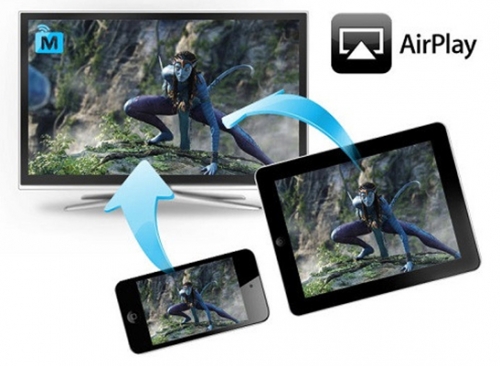
【软件功能】
增强的Pure Music 2纯音还原技术,特别为人声及在线音乐优化;原生无缝播放支持 ,原生压缩包读取支持(RAR/ZIP),支持无缝播放, 在所有驱动(WASAPI/DSound/KS/ASIO/Waveout)输出下支持音频淡入淡出; 原生支持APE、FLAC、WavPack、TAK、MP3、OGG、TTA、Musepack、AAC、WMA*、Wav*、DTS、Real*(*有限支持); 支持apl、fpl、m3u/m3u8、pls、ttbl/ttpl、asx、wpl列表格式,支持CUE(压缩状态及内嵌有效)及其自动去重; 原生内置高品质在线音乐库,私有先进编码技术,提供完美听感 , 立点立播的"秒听"功能,无需等待缓冲 ; 内嵌图片歌词支持 ;微软、罗技、Dell、Mac等多媒体键盘支持。【适用平台】
Windows 2000 / xp / Android /Vista / Win7 32位及64位版本【使用教程和效果展示】
实际效果图!
准备工作:
1、首先你得有台iPhone
2、一台电脑
3、一台网速尚可的无线路由
4、喜欢折腾的心
开整!
1、电脑安装【苹果录屏大师】,安装完成后运行。
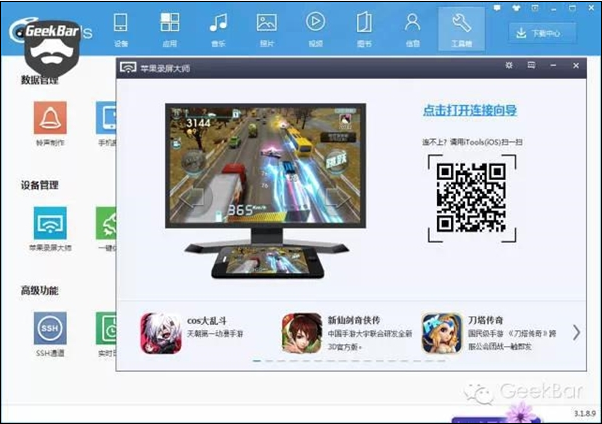
【苹果录屏大师】可以单独安装也可以从itools里面下载。
2、电脑和iPhone必须在同一网络环境下。
(注:电脑网络类型设置成“公用网络”)
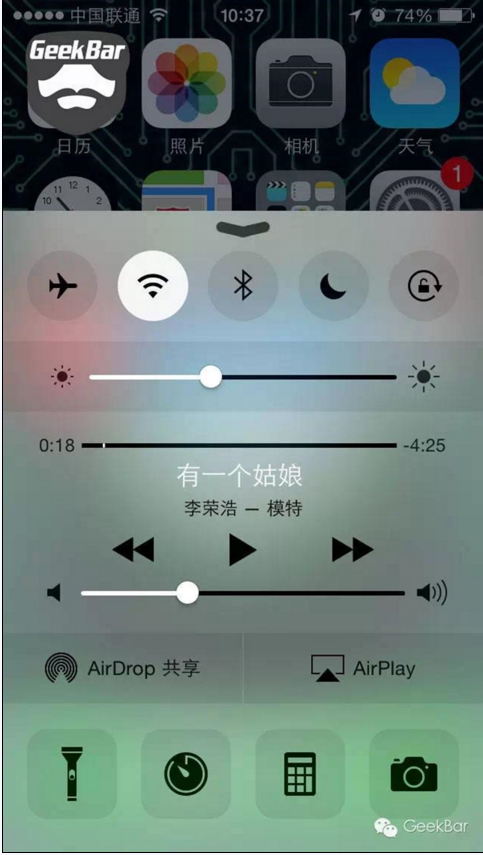
当iPhone也接入该Wi-Fi时,控制中心出现AirPlay选项。
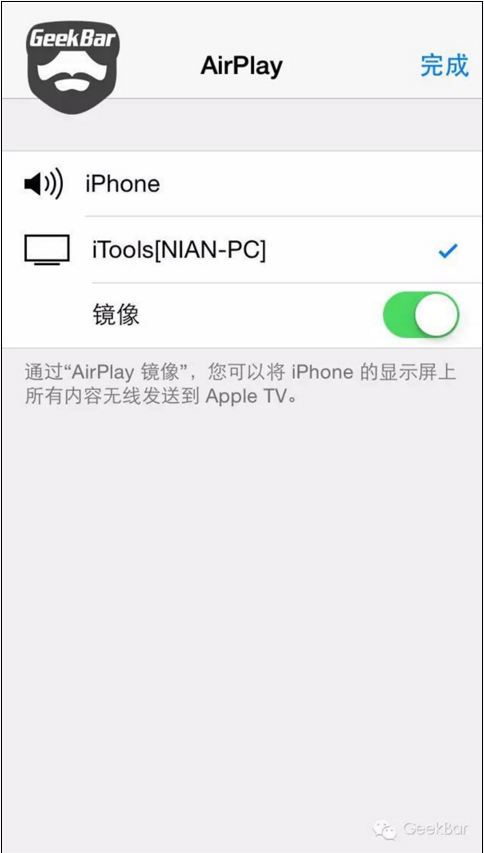
进入AirPlay选项,勾选电脑选项,打开镜像。
奇迹出现!手机界面出现在电脑上了!
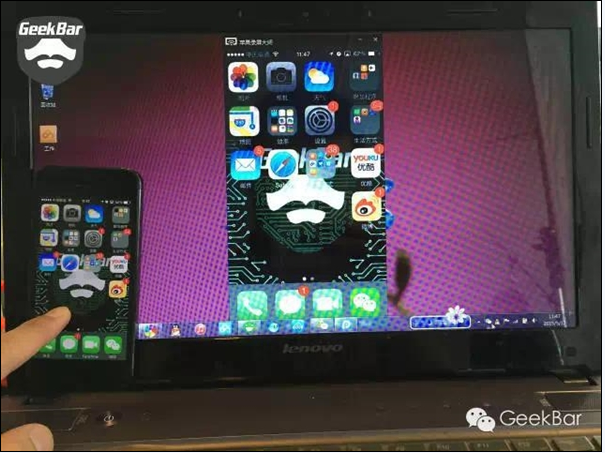
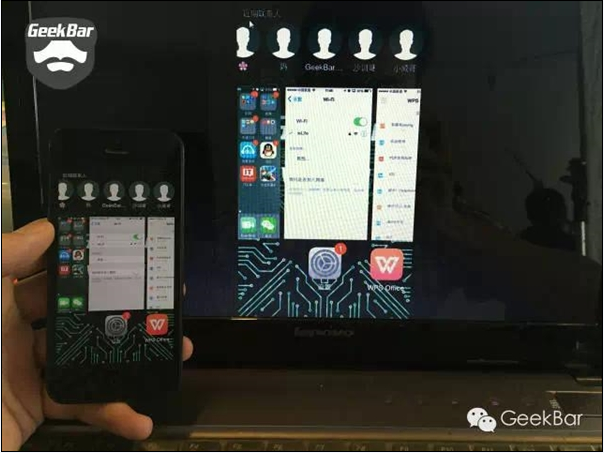
接下来可以干什么?
放音乐,看视频。
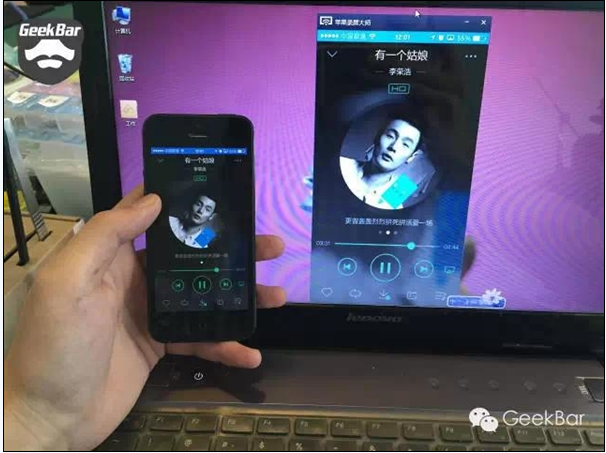

这下不用抱怨你的iPhone屏幕小,声音小了吧!
演示文档:
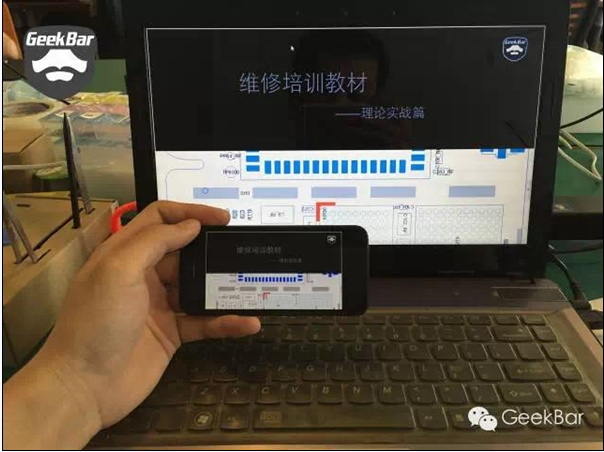
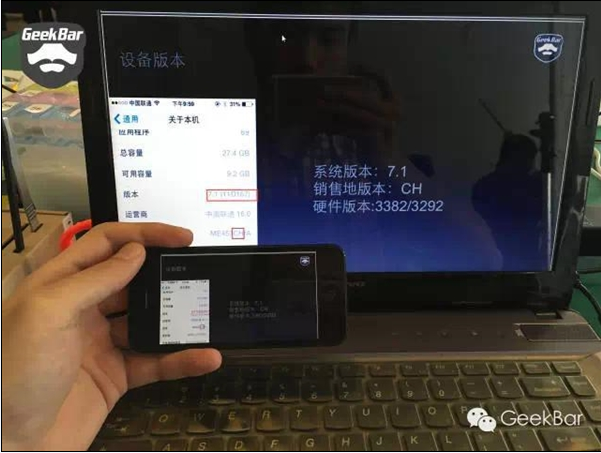
真正的在iPhone上可以操作。
(同样适用于支持AirPlay协议的投影仪或其他显示设备)
玩游戏:




这时候不会嫌弃用iPhone玩游戏时手指会遮挡到屏幕了,这时iPhone只是一个游戏手柄。
实际体验效果很好,没有出现卡顿掉帧,声音画面不同步,画面模糊情况。
(对无线路由的性能要求较高)
【录屏大师】这个软件还有其他玩法,录屏、控制iPhone(需iPhone越狱装插件)等功能。
注:如果不能成功连接,在【录屏大师】连接常见问题中查询问题所在。
当然,其实这个功能连接电视最过瘾。
【反向控制教程】
要使用反向控制功能,需要具备以下条件:(1)您的设备为A5以上芯片,支持AirPlay镜像,并使用镜像的方式投影到电脑显示器(不能是投射照片或者AirPlay视频投射);
(2)您的设备已经越狱;
(3) 安装越狱插件Veency;
(4) 在苹果设备的“设置”app中找到Veency并设置密码(密码一定要设置,不然连接上也无法控制)。
1、我用一台iPhone 6,iOS 9.0.2系统,已越狱,已安装Veency越狱插件,已设置Veency密码;
2、打开 iTools 电脑端,工具箱>>苹果录屏大师>>选择 iOS 9系统版本;
3、进入iTools 苹果录屏大师主界面;
4、手机端打开控制中心(从底部往上滑动呼出控制中心),并找到 “AirPlay” 按钮;
5、选择您的 “电脑名称” ,点击 “镜像”,并点击“完成”;
6、投影到电脑屏幕成功!
(如果对于以上步骤有疑问,可参考第三章、苹果录屏大师如何使用?)
7、接着点击投影界面中的 “反向控制”按钮
(鼠标移动到投影界面的顶端可以呼出工具栏,如下图)
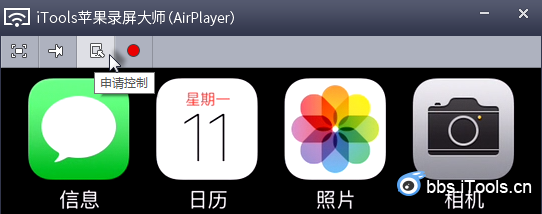
8、点击申请控制后,会弹出“登录密码”框,输入正确密码后,就连接成功了。
(可以看到投影界面左上角有一个黑色的鼠标标志,点击手机屏幕后,鼠标会跟着移动)
反向控制手势:
鼠标右键=HOME键
鼠标中键=锁屏键
可直接通过键盘输入(仅限系统自带输入法)
横屏时点击错位请尝试旋转设备
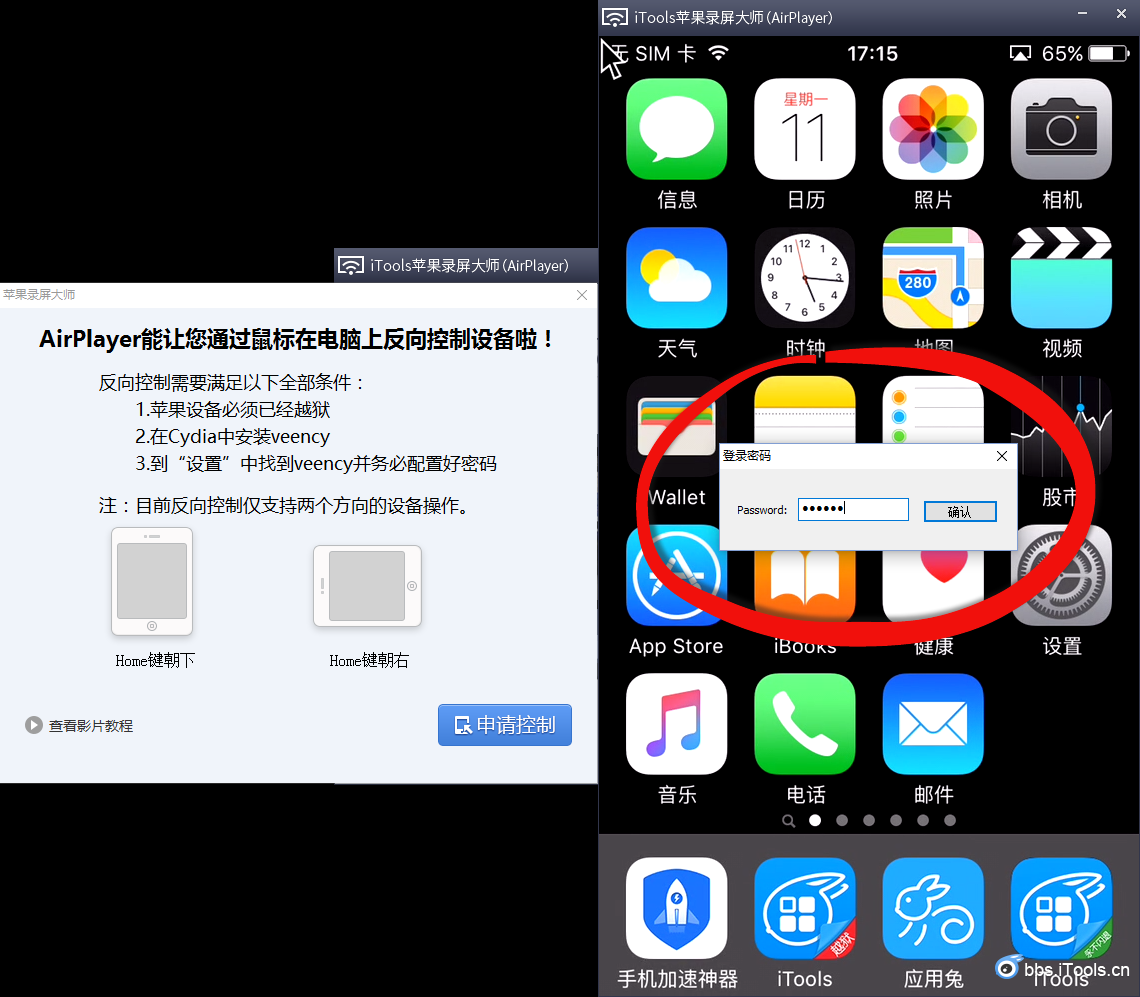
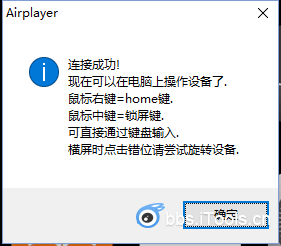
反向控制动画演示:
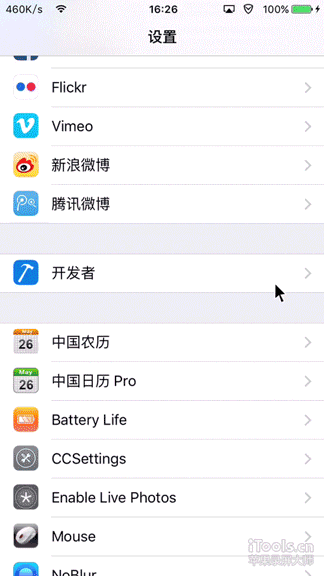
【常见问题】
找不到AirPlay按钮一、请核实下移动设备与电脑是否连接在同一网络(局域网)中
二、请核实下是否有阻止录屏大师启动的行为
①首次运行录屏大师时,系统会弹出防火墙通知,请点击“允许访问”
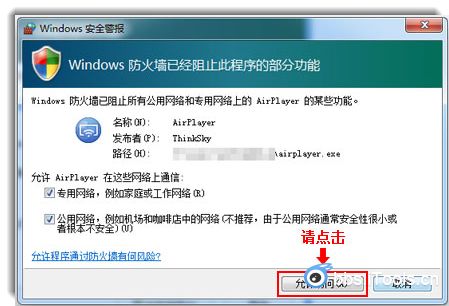
②如果误点成取消,可通过以下方法找到,重新允许访问。
(Win 10:电脑—开始—控制面板—系统和安全—Windows防火墙—允许应用或功能通过Windows 防火墙)
确定电脑防火墙是否允许AirPlayer/录屏大师/Bonjour应用
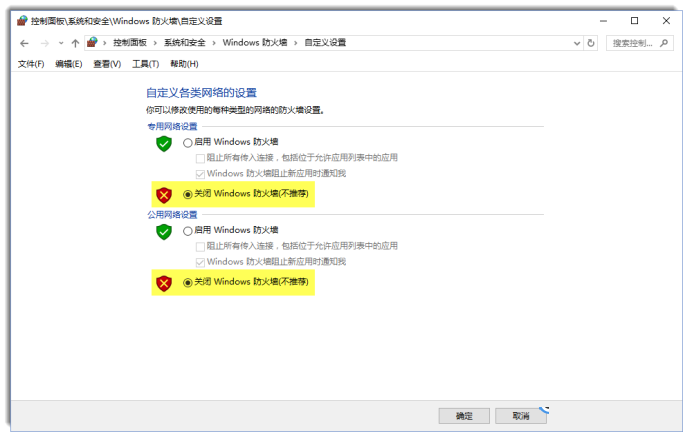
③检查下电脑安全软件是否禁止AirPlayer/录屏大师/Bonjour应用的启动
④确定电脑防火墙处于关闭状态
如果觉得以上方式繁琐,可以尝试将电脑防火墙直接关闭。
(Win 10:电脑—开始—控制面板—系统和安全—Windows防火墙—自定义设置中可关闭Windows 防火墙)
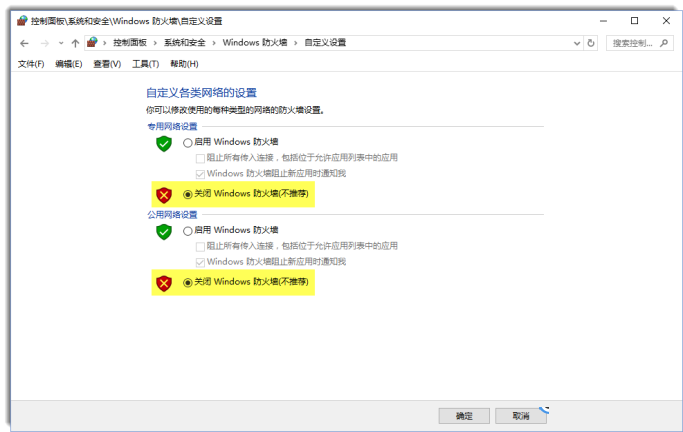
找到AirPlay按钮,却找不到镜像按钮?
第一种情况:
为什么我iPad上连接了录屏大师,点击AirPlay按钮--选择电脑名称后,没有出现“镜像”按钮呢?
答:
iPhone/iPod移动设备点击AirPlay按钮后会跳转到一个新的页面中,而横屏状态下的iPad点击AirPlay后,由于显示框大小的限制,会出现以下状况。(如下图)
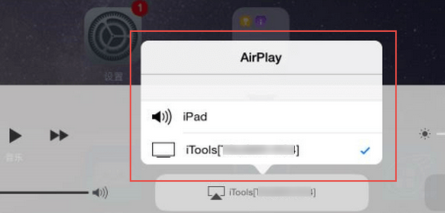
iPad选择AirPlay--电脑名称后,只要在窗口中往下滑动,就可以找到“镜像”按钮。
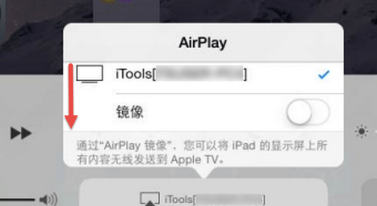
第二种情况:
我是iPhone设备,为什么点击AirPlay,选择电脑名称后,还是没有出现“镜像”按钮,而且iTools[电脑名称]前面的图标还变成了一个音响的样子,而不是正常情况下的显示器图标。(如下图)
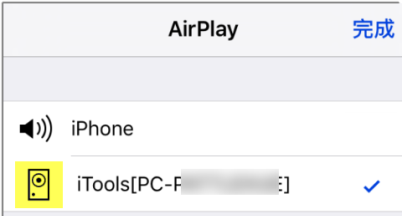
答:这是因为您所使用的录屏大师软件不是最新版本,需要进行更新
还有一种可能,是因为您在选择iOS系统版本时错误导致的,请退出软件后重新打开,选择正确的iOS系统版本运行即可。
电脑提示Bonjour服务未开启
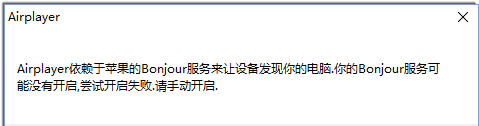
若打开录屏大师后,电脑出现以上提示,这说明该电脑Bonjour服务未开启。(Bonjour服务相当于一个能让录屏大师正常运行的插件)
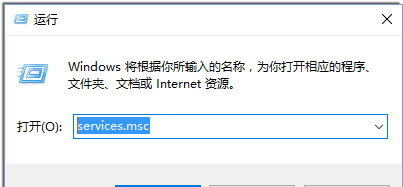
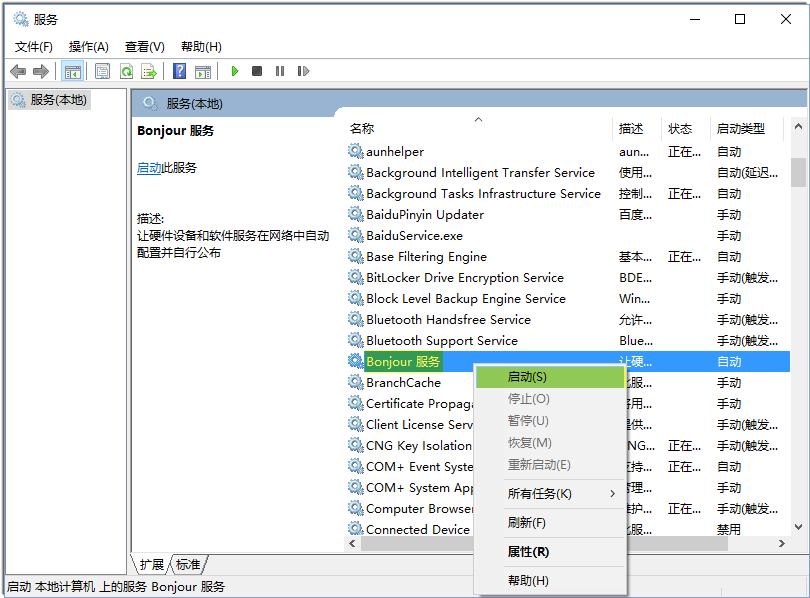
这时我们需要手动开启,首先打开电脑—开始—运行—输入services.msc—在服务中找到Bonjour服务—右键选择开启即可。
(如果启动失败,可检查下电脑是否有安全软件阻止,卸载安全软件重启电脑重新开启试试,或者在控制面板—卸载中心中找到Bonjour程序,右键卸载或修复)
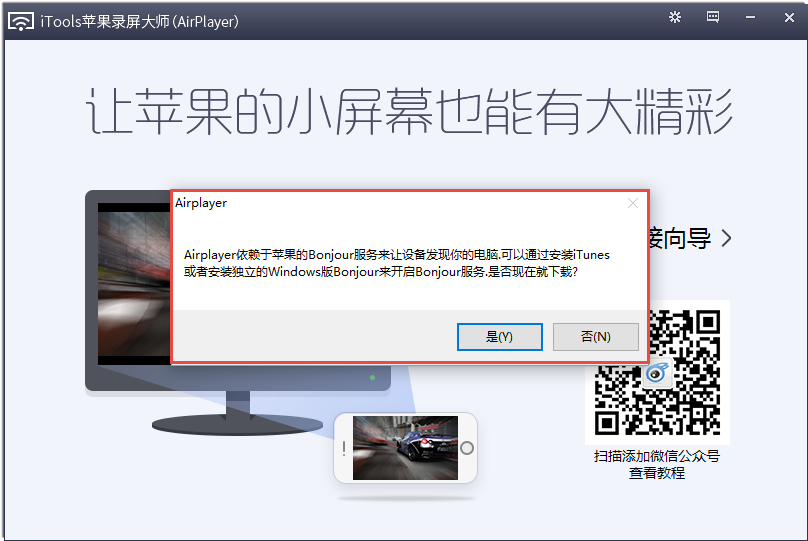
如果在系统服务中找不到Bonjour服务,那说明电脑中未安装Bonjour插件
解决办法:
直接在iTools 电脑客户端—工具箱—打开苹果录屏大师
开启后会自行检测,然后弹出Bonjour服务下载的提示窗,点击“是”确认,然后进行下载安装。
然后重新打开录屏大师使用即可。
下载地址
- PC版
- 电信高速下载
- 联通高速下载
- 广东电信下载
- 山东电信下载
默认解压密码:www.daque.cn
如需解压,请在本站下载飞压软件进行解压!
相关推荐
本类排名
- 1 扮家家云渲染客户端
- 2 扮家家云渲染客户端
- 3 ScanSpeeder(平板扫描仪软件) V1.7.2 破解版
- 4 色彩专家(UI Color) 官方版
- 5 NBP Freqsep Control下载 v2.0.000 官方版
- 6 NBP Ultrasharp(PS锐化清晰插件面板) v1.0.003 官方版免费版
- 7 Acon Digital Equalize(数字音频编辑软体) v2.0.3 官方版正版
- 8 RE:VisionFX VideoGogh(AE水彩优化效果插件) v3.8.2 官方版
- 9 宝川电子相册 v2.0.15 官方版最新版
- 10 MSteel结构工具箱(32位/64位)v2019.07.15 官方版